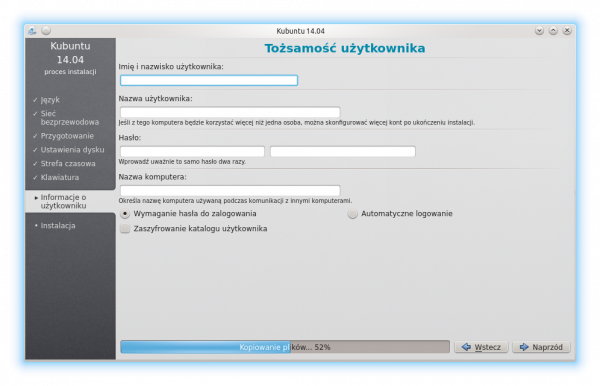Kubuntu/Instalacja
Dlaczego musisz wypróbować Kubuntu?
Jest wiele powodów, aby zainstalować Kubuntu! Niektóre z nich to:
- Kubuntu czyni twój komputer bardziej przyjaznym.
- Kubuntu to system operacyjny tworzony przez przyjazny zespół ekspertów. Znajdziemy w nim wszystkie aplikacje potrzebne do: przeglądania sieci, zestaw biurowy, aplikacje multimedialne, komunikatory i wiele innych. Aby przejrzeć listę
dołączonego oprogramowania zajrzyj na stronę Oprogramowanie.
- Kubuntu jest wolną, otwarto-źródłową alternatywą dla Windows i Mac OSX.
- Jest łatwy w instalacji obok lub zamiast Windows.
Przygotowywanie nośnika instalacyjnego
Windows 7/8
=USB/Dyski zewnętrzne
Jako GUI (Graficzny Interfejs Użytkownika) użyjemy programu UNetBootin.
Jeśli chcesz to program UNetBootin pobierze ISO (obraz dysku) z systemem za Ciebie lub pobierz go samodzielnie tutaj.
Jeśli zaznaczysz opcję 'Obraz dysku' użyj przycisku , aby wybrać pobrany przez Ciebie plik ISO, a następnie kliknij .

DVD
The recommended tool to use is ImgBurn There is a excellent how-to on the ImgBurn forums by the admin here.
Existing Kubuntu Install
USB/Flash Drives
For a GUI (Graphic User Interface) we use UNetBootin.
You can use UNetBootin to download the ISO(image file) for you or download it though Get Kubuntu.
Using the command line we use the 'dd' command.
Insert your USB drive into your computer and find out the drive allocated to it using:
lsblk
Then format the USB drive with the 'dd' command:
sudo dd if=Downloads/kubuntu-15.04-desktop-amd64.iso of=/dev/sdX
DVD
For making a DVD we recommend the awesome KDE tool K3b

Look for , click it then pick from the list of actions.

Then you select the image (iso) that you want to burn to the DVD from your computer.
Other Linux Distributions
GNOME based
USB/Flash Drives
For a GUI (Graphic User Interface) we use UNetBootin.
You can use UNetBootin to download the ISO(image file) for you or download it though Get Kubuntu.
[[Image:|thumb|500px|center|Placeholder]]
DVD
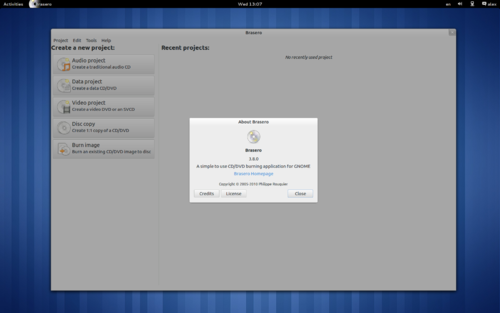
KDE based
If your using a Linux Distribution that uses KDE you can follow the Kubuntu instructions as K3b is provided in every KDE based Distro (Distribution).
Proces Instalacji
Po pierwsze musisz pobrać Kubuntu. Zajrzyj na stronę: Pobierz Kubuntu
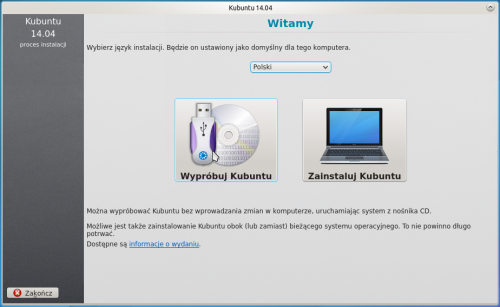
Kiedy instalator rozpocznie pracę, zobaczysz następujące opcje:
- Wypróbuj Kubuntu bez wprowadzania zmian w komputerze
- Zainstaluj Kubuntu na twoim komputerze.
Przygotowanie
Aby uzyskać najlepsze wyniki upewnij się, że:
- Twój komputer ma wystarczającą przestrzeń dla Kubuntu i twoich danych - muzyki, obrazów, wideo i dokumentów.
- Twój komputer jest podłączony do Internetu, dzięki czemu będziesz mógł pobrać aktualizacje i zewnętrzne aplikacje podczas instalacji Kubuntu.
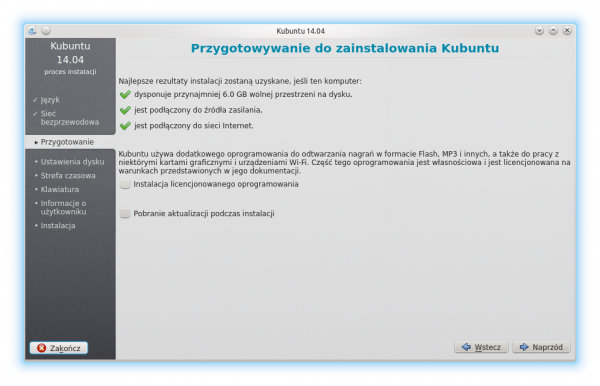
zawiera oprogramowanie, które nie stosuje modelu Open Source, albo Filozofii Ubuntu, lecz jest bezpieczne dla twojego systemu.
zapewni najnowsze poprawki błędów i bezpieczeństwa zaraz po zakończeniu instalacji.
Ustawienia Dysku
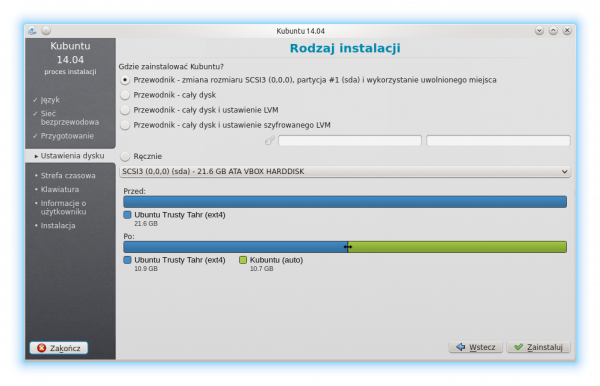
W tym miejscu będziesz mógł zorganizować swój dysk twardy. Ten krok jest bardzo skomplikowany i ważny w całym procesie instalacji, więc zajmie trochę czasu.
Następne sekcje to niektóre możliwe scenariusze, dostępne do wyboru. Przy niektórych opcjach (oprócz Ręcznej) instalator pyta, którego dysku użyć. Po wyborze zobaczysz układ przed i po instalacji na dysku twardym.
Zmiana rozmiaru
Ta opcja pozwala zmienić ci rozmiar partycji i zainstalować Kubuntu na wolnej przestrzeni. Dzięki tej opcji można stworzyć to, co jest nazywane podwójnym rozruchem (dual-boot) i wybrać system operacyjny, który uruchomi się przy starcie.
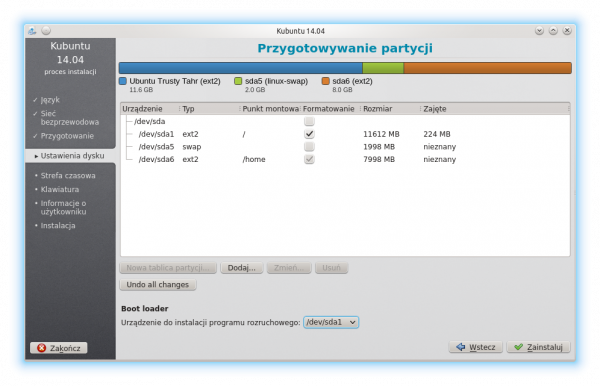
Cały dysk
W tym scenariuszu instalator utworzy dwie(2) partycje na całym dysku twardym. Jedną(1) dla root, home i wszystkiego innego i jedną(1) dla swap.
Cały dysk i ustawienie LVM
Więcej o LVM
Cały dysk i ustawienie szyfrowanego LVM
Więcej o szyfrowanych systemach plików
Ręcznie
Jeśli użyjesz opcji dla ustawienia systemu, tak jak tego sam chcesz, musisz pamiętać o kilku rzeczach:
- Katalog root (/) potrzebuje co najmniej 25 GB przestrzeni.
- Katalog domowy (/home) potrzebuje tyle miejsca ile potrzeba ci dla twoich plików, muzyki, czy zdjęć oraz dokumentów. Najlepiej będzie więc wykorzystać pozostałą przestrzeń dla partycji domowej, chyba że używasz podwójnego rozruchu (dual boot).
- Na przestrzeń dla swap zaleca się rozmiar będący połową dostępnej pamięci RAM. Na przykład przy 8 GB, zrób swap w wielkości 4 GB.
Aby uzyskać bardziej szczegółowe informacje na temat ustawień dysku dla systemów linuksowych, sprawdź stronę DiskSpace.
Strefa czasowa
Na tym etapie masz dostęp do ustawień Regionu, w którym mieszkasz oraz Strefy czasowej, w której znajduje się twój Region. Na przykład ja mieszkam w Warszawie, więc moim Regionem jest Europa, a Strefą czasową jest Polska.
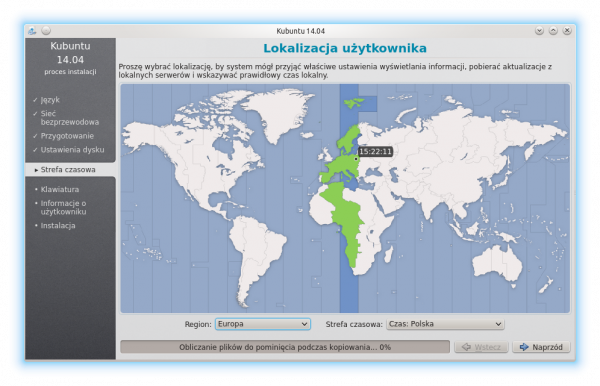
Klawiatura
Na tym etapie można wybrać język klawiatury, lub jeśli język jest ustawiony, zmienić na inną wersję języka . Na przykładzie ustawiony jest "Polski" oraz konfiguracja z klawiszami specjalnymi, także "Polski"; w Kubuntu staramy się uczynić system łatwym dla wszystkich!
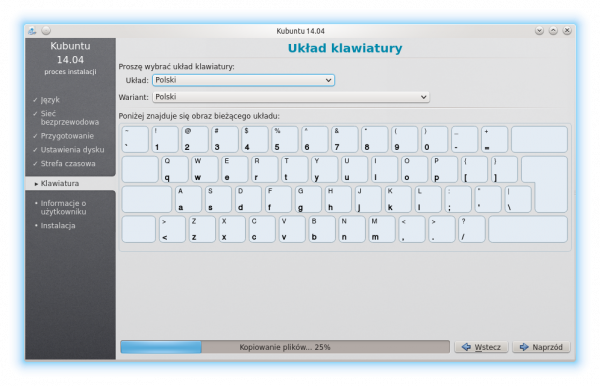
Informacje o użytkowniku
Na tym etapie instalacji możliwe będzie wprowadzenie informacji o użytkowniku, jak jego imię i nazwisko, nazwa użytkownika i hasło. Hasło będzie twoim kluczem do zalogowania się do nowej instalacji oraz do instalacji nowych programów, aktualizacji systemu i wielu innych rzeczy, więc go nigdy nie zapominaj!